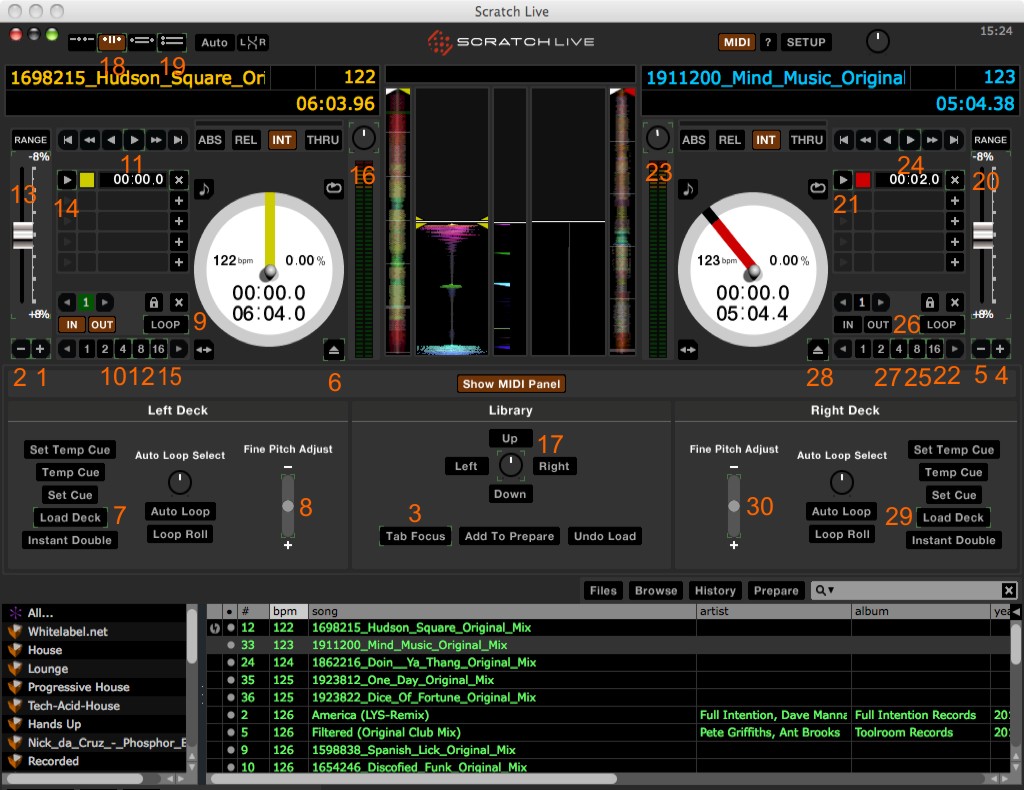In den letzten Tagen habe ich mich damit beschäftigt ein kleines Notfall-Setup
zu basteln um auch in Clubs in denen entweder nur Cd-Player (ick hasse!) oder
eben keine Technics Plattenspieler stehen dennoch mit meinem Serato Musik machen zu
können. Hinzu kam noch das Problem das ich unbedingt auf den Einsatz einer Mouse
verzichten wollte da das MBP nur zwei USB Ports hat, und ich beim Einsatz eins Hubs
an welchem dann Mouse und Controller hängen einen Bug habe das manchmal ein Maus Klick
ausgelöst wird beim betätigen eines Midi Knopfes…
Fazit dieses Howtos: Serato Scratch lässt sich komplett ohne Maus steuern und ohne externe
Signalgeber wie CD-Player oder Plattenspieler im internen Modus betreiben.
Ich stelle euch kurz mein „Heim-Setup“ vor und erkläre wie ich nun Serato Scratch Live
vollständig per Korg nanoControll steuer. Ich kann damit meine Output Qualität bis
ins fast unermäßliche (höhö Spaß!) steigern.
Mein Setup in diesem Howto ist (erst was reicht – dann was ich verwende):
1 Mixer mit 2 Line Kanälen – Pioneer DJM 800
1 Midi-Controller – nanoControl Midi Controller
1 SL{1,2,3,4} (sollte mit jeder gehen) – SL3 Limited
1 Kopfhörer – Sennheiser SP 25
1 ein Computer – Apple Macbook Pro 2010
An Software wird benötigt:
Scratch Live 2.2 – www.serato.com
nanoEditor – http://www.korg.de/produkte/pc-tools/nanokon-produktinfo/erweitert/betriebssysteme-amp-tools.html
Die grundsätzliche Belegung sieht so aus:
– von den Buttons Links sind nur 5 belegt. Der Stop Button ist noch unbelegt…
– die Buttons, Knobs und Slider der Kanäle 1-4 sind fürs linke Deck
– Kanal 5 ist nur für das Umschalten der Ansichten und für die Tracknavigation
– die Buttons, Knobs und Slider der Kanäle 6-9 sind fürs rechte Deck
Hier we go:
– zuerst müssen alls Buttons über den nanoEditor auf „Momentary“ gestellt werden damit auch nur beim Drücken ausgelöst wird.
– die Slider 4 und 6 werden für den Gain verwendet, müssen daher über den Nanoeditor umgestellt werden damit diese mittig 100%
also ganz oben sind. Also von 127 left lower value und 0 right upper value auf 64 und 0.
– bei einigen Knobs und Slidern müssen die werte einfach umgedreht werden damit ein Drehen nach rechts beim Pitch zb schneller wird…
Die Einzelnen Midi Belegnungen habe ich der Einfachheit halber auf zwei Bildern mit Nummern festgehalten.
Zunächst mein nanoKontrol:
Serato Scratch Live 2.2.x Midi Setup:
Die Beschreibung der einzelnen Belegungen ist wie folgt:
1. Deck 1 Bend / Anstoßen
2. Deck 1 Bend / Abbremsen
3. Tab select
4. Deck 2 Bend / Anstoßen
5. Deck 2 Bend / Abbremsen
6. Deck 1 Eject
7. Deck 1 Load
8. Deck 1 Finepitch
9. Deck 1 Loop off
10. Deck 1 4er Autoloop
11. Deck 1 Stop
12. Deck 1 8er Autoloop
13. Deck 1 Pitch
14. Deck 1 Cue-Point Start
15. Deck 1 16er Autoloop
16. Deck 1 Gain
17. Select
18. Klassische Vertikale Ansicht
19. Übereinander angeordnete Ansicht
20. Deck 2 Pitch
21. Deck 2 Cue-Point Start
22. Deck 2 16er Autoloop
23. Deck 2 Gain
24. Deck 2 Stop
25. Deck 2 8er Autoloop
26. Deck 2 Loop Off
27. Deck 2 4er Autoloop
28. Deck 2 Eject
29. Deck 2 Load
30. Deck 2 Finepitch